Dell OptiPlex 9020M User Manual [nl]
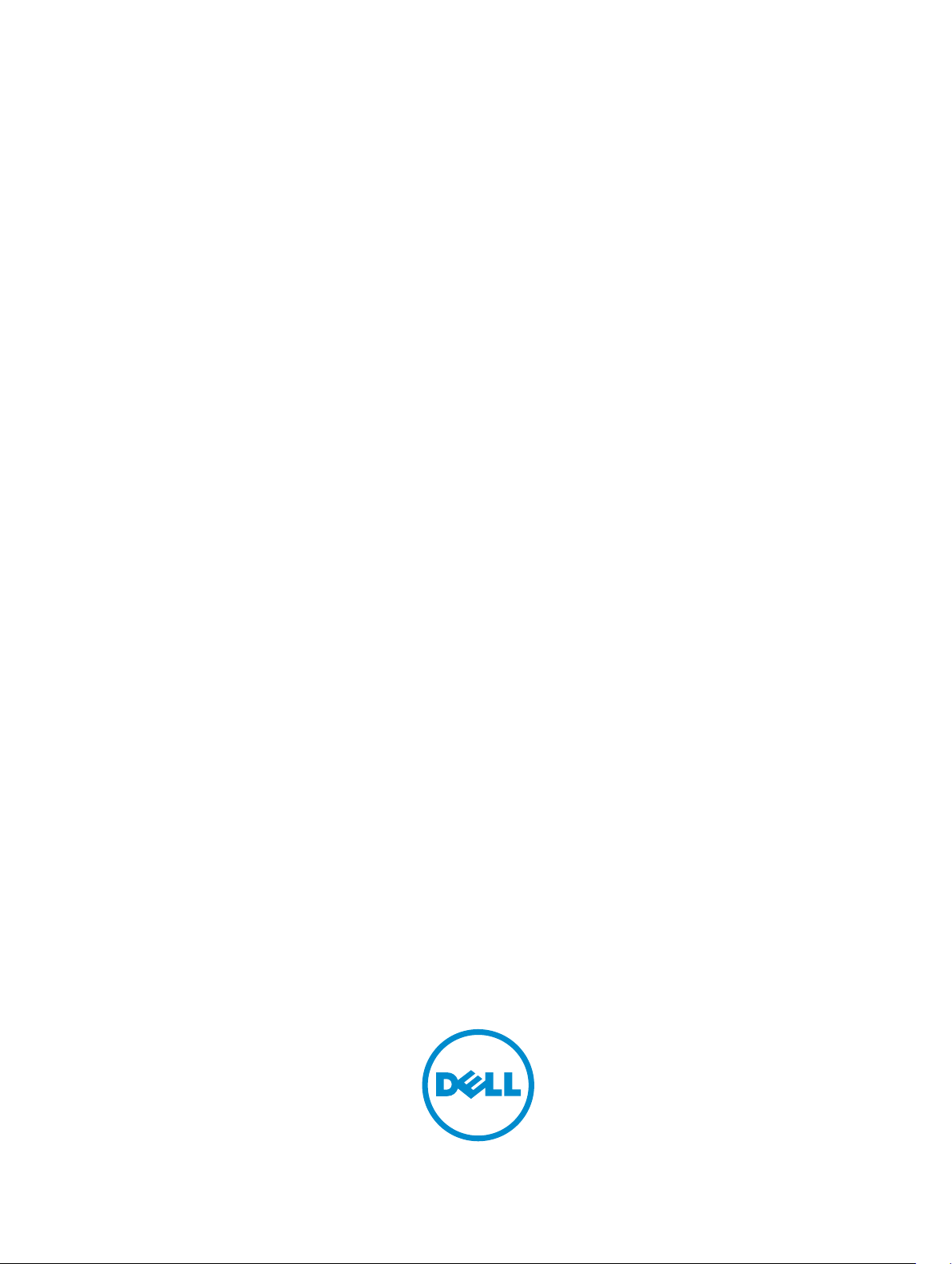
Dell OptiPlex 9020M
Eigenaarshandleiding
Regelgevingsmodel: D09U
Regelgevingstype: D09U001
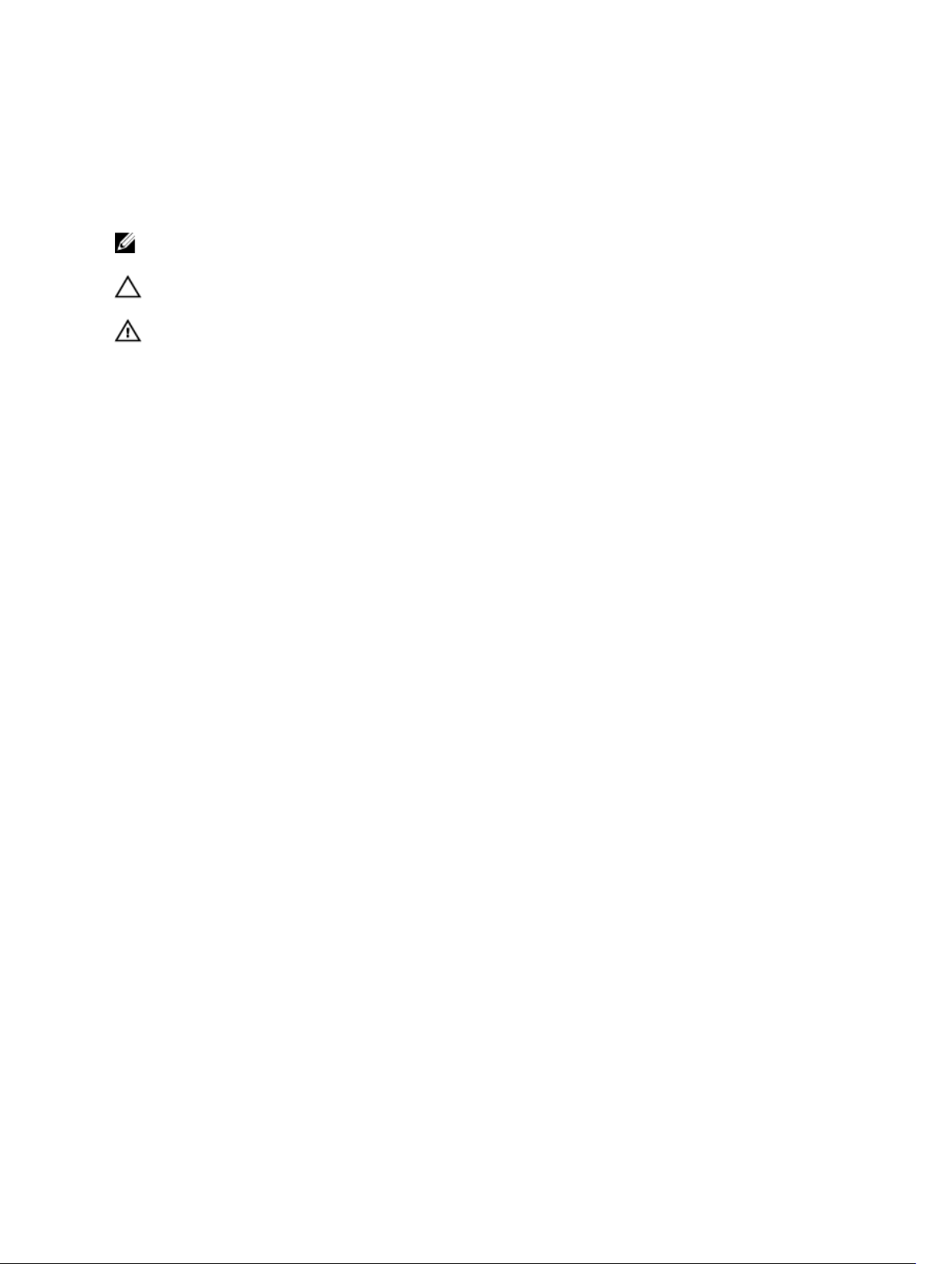
Opmerkingen, voorzorgsmaatregelen, en
waarschuwingen
OPMERKING: Een OPMERKING duidt belangrijke informatie aan voor een beter gebruik van de
computer.
WAARSCHUWING: EEN WAARSCHUWING duidt potentiële schade aan hardware of potentieel
gegevensverlies aan en vertelt u hoe het probleem kan worden vermeden.
GEVAAR: Een GEVAAR-KENNISGEVING duidt op een risico op schade aan eigendommen,
lichamelijk letsel of overlijden.
Copyright © 2014 Dell Inc. Alle rechten voorbehouden. Dit product wordt beschermd door wetgeving voor
auteursrecht en intellectueel eigendom binnen en buiten de VS. Dell™ en het Dell-logo zijn handelsmerken van Dell
Inc. in de Verenigde Staten en/of andere jurisdicties. Alle overige merken en namen in dit documenten kunnen
handelsmerken van hun respectieve eigenaren zijn.
2014 - 08
Ver. A00
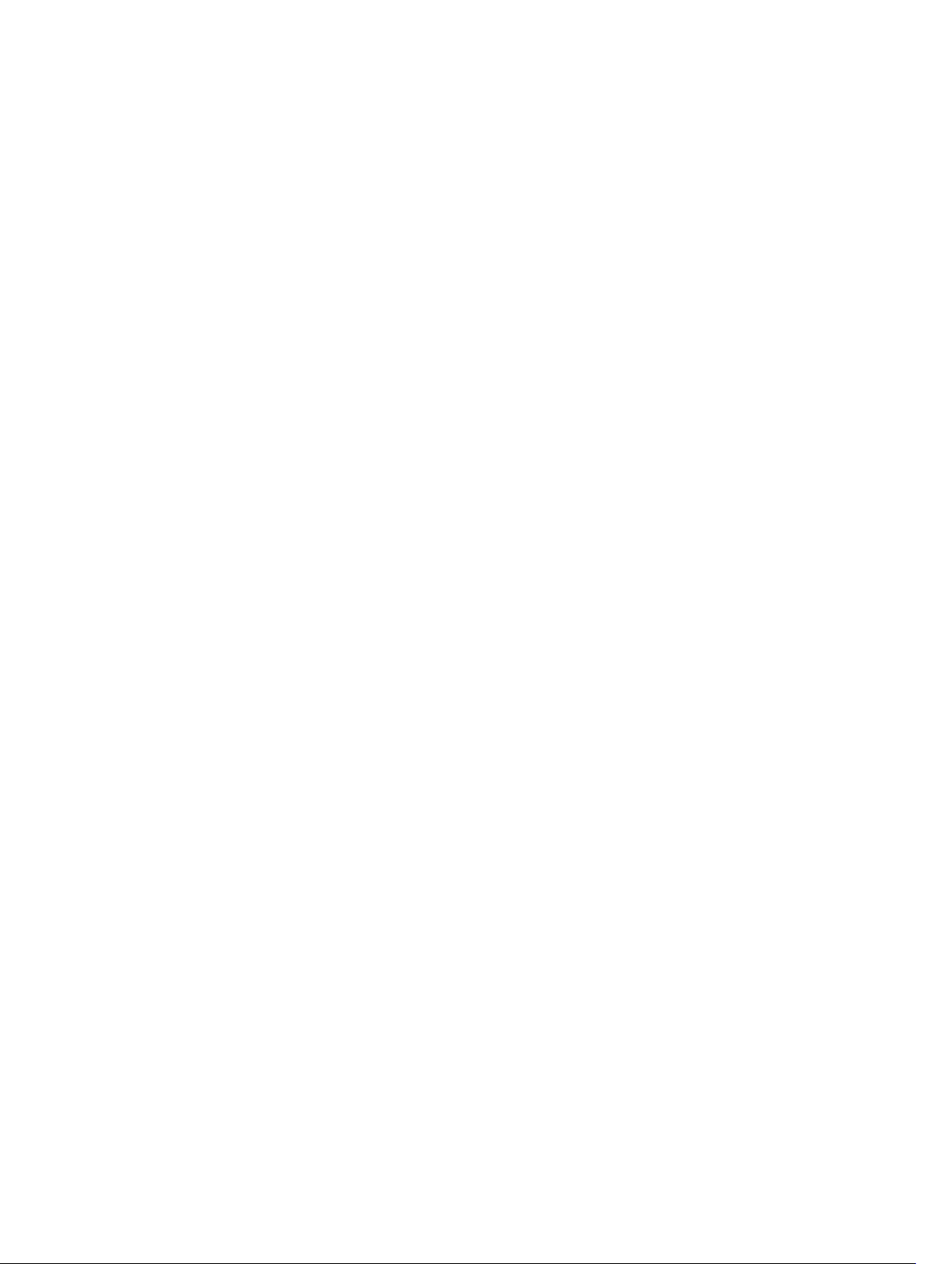
Inhoudsopgave
1 Aan de computer werken.................................................................................... 5
Voordat u aan de computer gaat werken............................................................................................ 5
Uw computer uitschakelen...................................................................................................................6
Nadat u aan de computer hebt gewerkt.............................................................................................. 7
2 De accessoires installeren...................................................................................8
De netadapter installeren......................................................................................................................8
De Dell OptiPlex Micro Dubbele VESA-standaard installeren............................................................. 9
De Dell OptiPlex Micro VESA-standaard installeren...........................................................................11
De Dell OptiPlex Micro verticale standaard installeren......................................................................13
De Dell OptiPlex Micro Console met DVD-RW installeren................................................................13
De Dell OptiPlex Micro Alles-in-één-montage achter de monitor installeren.................................17
3 Het verwijderen en installeren van onderdelen........................................... 24
Voor- en achteraanzicht.....................................................................................................................24
De kap verwijderen............................................................................................................................. 24
De kap installeren................................................................................................................................25
De module van de processorventilator verwijderen......................................................................... 26
De module van de processorventilator plaatsen............................................................................... 27
De luidspreker verwijderen................................................................................................................. 27
De luidspreker plaatsen.......................................................................................................................27
De harde schijf verwijderen................................................................................................................ 28
De harde schijf installeren.................................................................................................................. 29
De HDMI- of DisplayPort aansluitkaart verwijderen..........................................................................29
De HDMI- of DisplayPort aansluitkaart installeren............................................................................ 30
De PS2 en de seriële aansluitkaart verwijderen................................................................................. 30
De PS2 en de seriële aansluitkaart installeren.................................................................................... 31
De warmteafleider verwijderen ..........................................................................................................31
De warmteafleider plaatsen................................................................................................................ 31
De processor verwijderen...................................................................................................................32
De processor plaatsen........................................................................................................................ 32
De WLAN-kaart verwijderen............................................................................................................... 32
De WLAN-kaart plaatsen.....................................................................................................................33
De M.2 SSD- of DDPE-kaart verwijderen...........................................................................................33
De M.2 SSD- of DDPE-kaart installeren............................................................................................. 34
Het geheugen verwijderen................................................................................................................. 34
Het geheugen installeren....................................................................................................................34
De knoopbatterij verwijderen............................................................................................................. 34
3
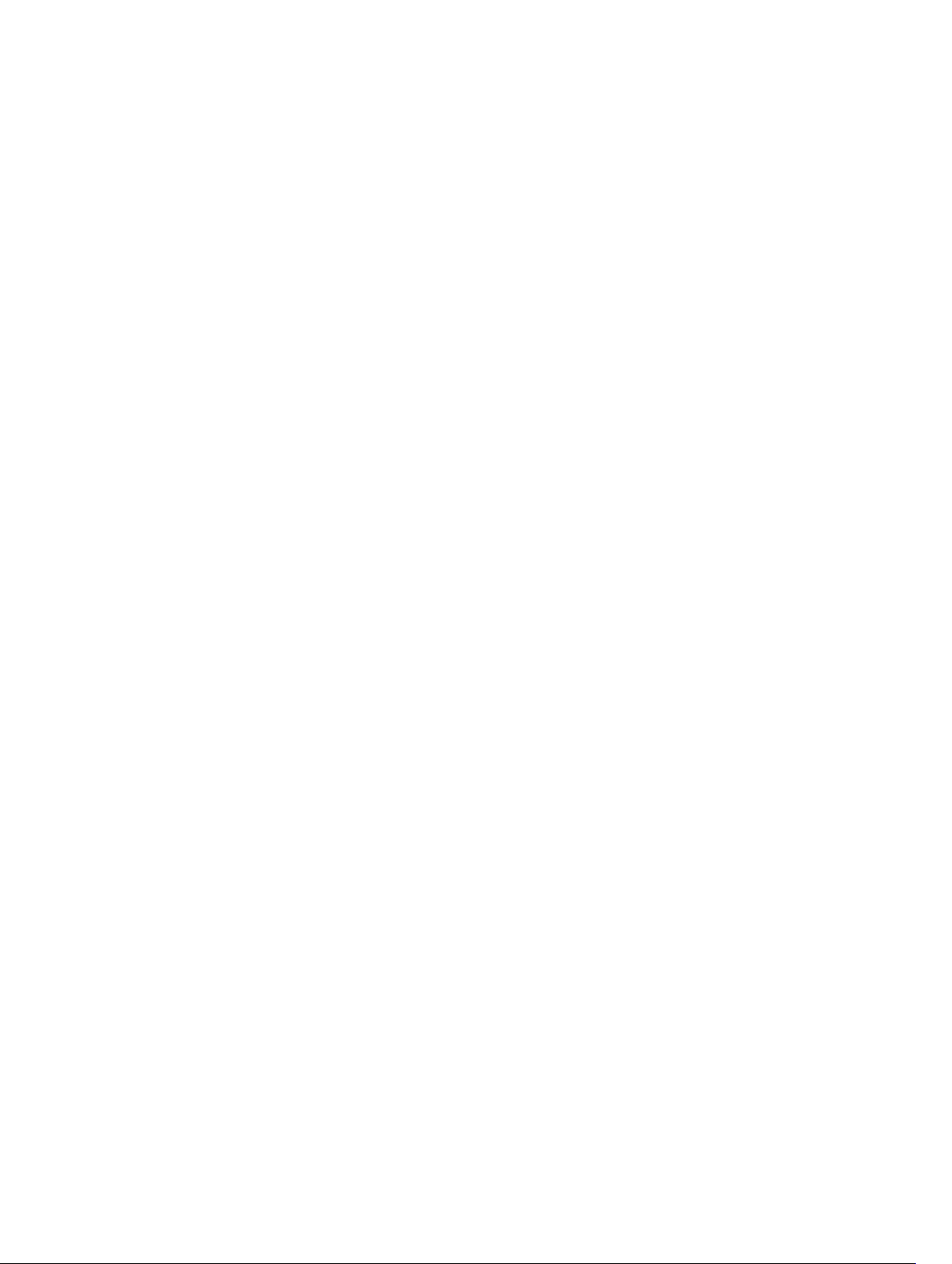
De knoopbatterij plaatsen...................................................................................................................35
Indeling van het moederbord.............................................................................................................35
Het moederbord verwijderen............................................................................................................. 36
Het moederbord plaatsen...................................................................................................................37
4 Installatie van het systeem............................................................................... 38
Bootsequence (Opstartvolgorde).......................................................................................................38
Navigatietoetsen................................................................................................................................. 38
Opties voor Systeeminstallatie........................................................................................................... 39
Het BIOS updaten .............................................................................................................................. 50
Jumperinstellingen..............................................................................................................................51
Systeem- en installatiewachtwoord................................................................................................... 51
Een systeem- en installatiewachtwoord toewijzen..................................................................... 51
Verwijderen of wijzigen van een bestaand wachtwoord voor het systeem en/of de
installatie........................................................................................................................................ 52
Een systeemwachtwoord uitschakelen........................................................................................53
5 Specificaties.........................................................................................................54
6 Contact opnemen met Dell.............................................................................. 58
4
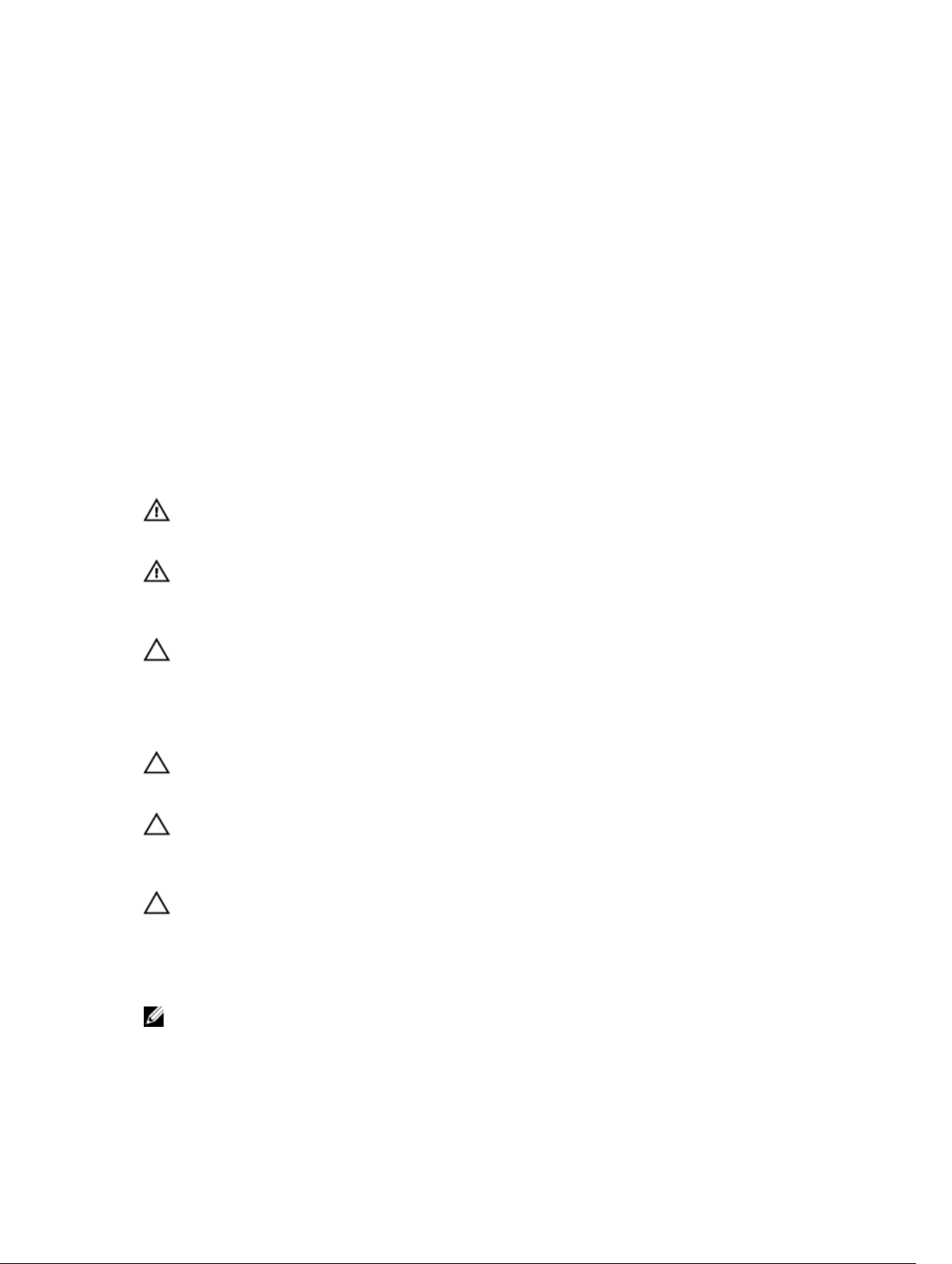
1
Aan de computer werken
Voordat u aan de computer gaat werken
Volg de onderstaande veiligheidsrichtlijnen om uw eigen veiligheid te garanderen en de computer tegen
mogelijke schade te beschermen. Tenzij anders aangegeven, wordt er bij elke procedure in dit document
van de volgende veronderstellingen uitgegaan:
• U hebt de veiligheidsinformatie geraadpleegd die bij uw computer is geleverd.
• Een onderdeel kan worden vervangen of, indien afzonderlijk aangeschaft, worden geïnstalleerd door
de verwijderingsprocedure in omgekeerde volgorde uit te voeren.
GEVAAR: Koppel alle voedingsbronnen los voordat u de computerbehuizing of -panelen opent.
Zodra u klaar bent met de werkzaamheden binnen de computer, plaatst u de behuizing en alle
panelen en schroeven terug voordat u de computer weer aansluit op de voedingsbron.
GEVAAR: Lees de veiligheidsinstructies die bij de computer zijn geleverd alvorens u
werkzaamheden binnen de computer uitvoert. Raadpleeg voor meer informatie over
veiligheidsrichtlijnen onze webpagina over wet- en regelgeving op
regulatory_compliance .
WAARSCHUWING: Een groot aantal reparaties mag alleen door een erkend servicemonteur
worden uitgevoerd. U mag alleen probleemoplossing en eenvoudige reparaties uitvoeren zoals
toegestaan volgens de documentatie bij uw product of zoals geïnstrueerd door het on line of
telefonische team voor service en ondersteuning. Schade die het gevolg is van onderhoud dat
niet door Dell is geautoriseerd, wordt niet gedekt door uw garantie. Lees de veiligheidsinstructies
die bij het product zijn geleverd en leef deze na.
WAARSCHUWING: Voorkom elektrostatische ontlading door uzelf te aarden met een
aardingspolsbandje of door regelmatig een ongeverfd metalen oppervlak aan te raken, zoals een
connector aan de achterkant van de computer.
WAARSCHUWING: Ga voorzichtig met componenten en kaarten om. Raak de componenten en
de contacten op kaarten niet aan. Pak kaarten vast bij de uiteinden of bij de metalen
bevestigingsbeugel. Houd een component, zoals een processor, vast aan de uiteinden, niet aan
de pinnen.
WAARSCHUWING: Verwijder kabels door aan de stekker of aan de kabelontlastingslus te trekken
en niet aan de kabel zelf. Sommige kabels zijn voorzien van een connector met borglippen. Als u
dit type kabel loskoppelt, moet u de borglippen ingedrukt houden voordat u de kabel verwijdert.
Trek connectoren in een rechte lijn uit elkaar om te voorkomen dat connectorpinnen verbuigen.
Ook moet u voordat u een kabel verbindt, controleren of beide connectoren op juiste wijze zijn
opgesteld en uitgelijnd.
OPMERKING: De kleur van uw computer en bepaalde onderdelen kunnen verschillen van de kleur
die in dit document is afgebeeld.
www.dell.com/
5
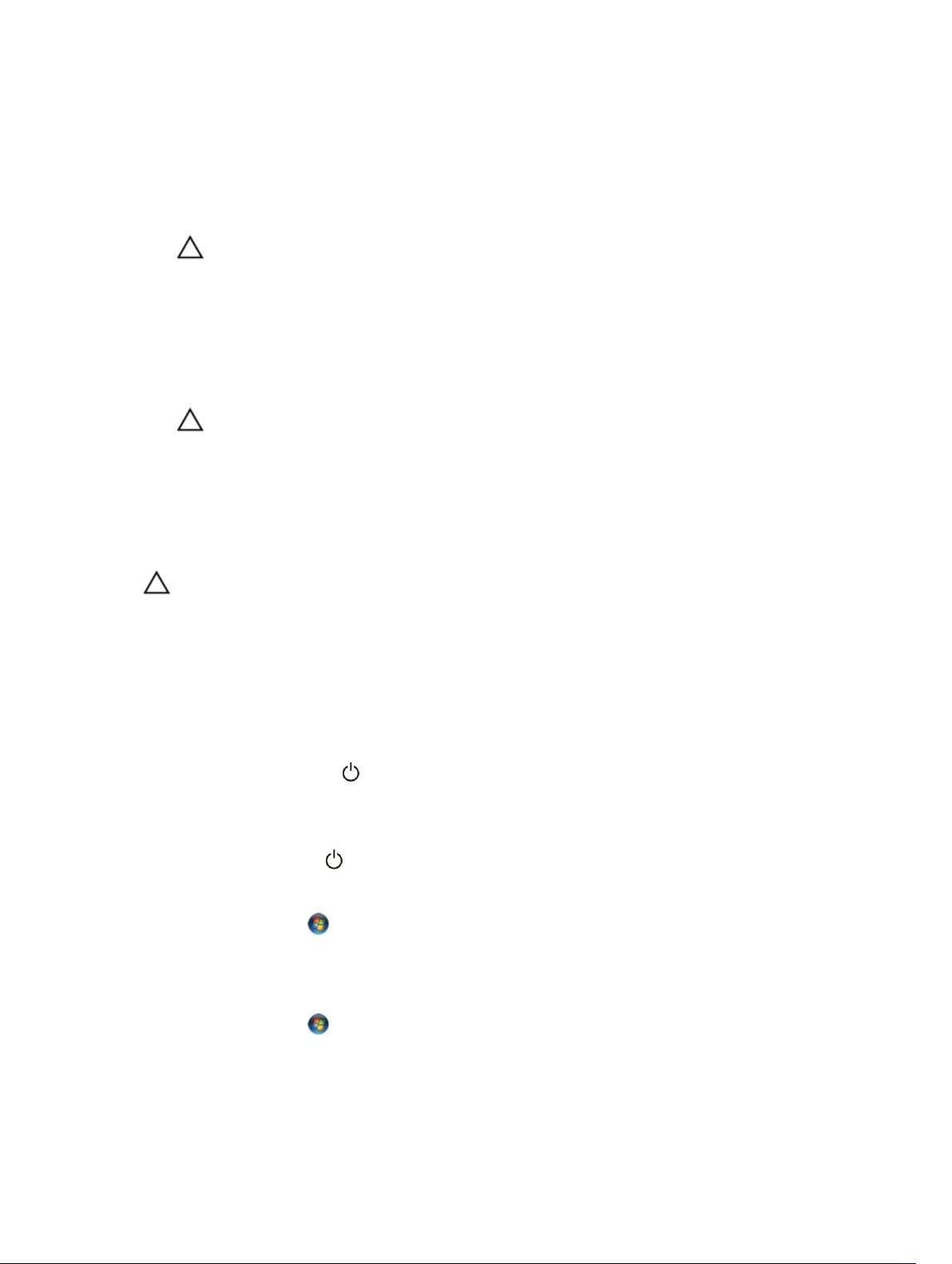
Om schade aan de computer te voorkomen, moet u de volgende instructies opvolgen voordat u in de
computer gaat werken.
1. Zorg ervoor dat het werkoppervlak vlak en schoon is, om te voorkomen dat de computerkap bekrast
raakt.
2. Schakel uw computer uit (zie Uw computer uitschakelen).
WAARSCHUWING: Wanneer u een netwerkkabel wilt verwijderen, moet u eerst de connector
van de netwerkkabel uit de computer verwijderen en daarna de netwerkkabel loskoppelen
van het netwerkapparaat.
3. Verwijder alle stekkers van netwerkkabels uit de computer.
4. Haal de stekker van de computer en van alle aangesloten apparaten uit het stopcontact.
5. Houd de aan-uitknop ingedrukt terwijl de stekker van de computer uit het stopcontact is verwijderd
om het moederbord te aarden.
6. Verwijder de kap.
WAARSCHUWING: Raak onderdelen pas aan nadat u zich hebt geaard door een ongeverfd
metalen oppervlak van de behuizing aan te raken, zoals het metaal rondom de openingen
voor de kaarten aan de achterkant van de computer. Raak tijdens het werken aan uw
computer af en toe een ongeverfd metalen oppervlak aan om eventuele statische
elektriciteit, die schadelijk kan zijn voor interne componenten, te ontladen.
Uw computer uitschakelen
WAARSCHUWING: U voorkomt gegevensverlies door alle gegevens in geopende bestanden op te
slaan en de bestanden te sluiten. Sluit vervolgens alle geopende programma's voordat u de
computer uitzet.
1. Sluit het besturingssysteem af:
• In Windows 8:
– Het gebruik van een apparaat met aanraakfunctie:
a. Beweeg vanaf de rechterrand van het scherm om het Charms-menu te openen en
selecteer Settings (Instellingen).
b. Selecteer het en selecteer vervolgens Shut down (Afsluiten).
– Het gebruik van een muis:
a. Wijs naar de hoek rechtsboven in het scherm en klik op Settings.(Instellingen).
b. Klik op het en selecteer Shut down (Afsluiten).
• In Windows 7:
1. Klik op Start .
2. Klik op Shutdown (Afsluiten).
of
1. Klik op Start .
6
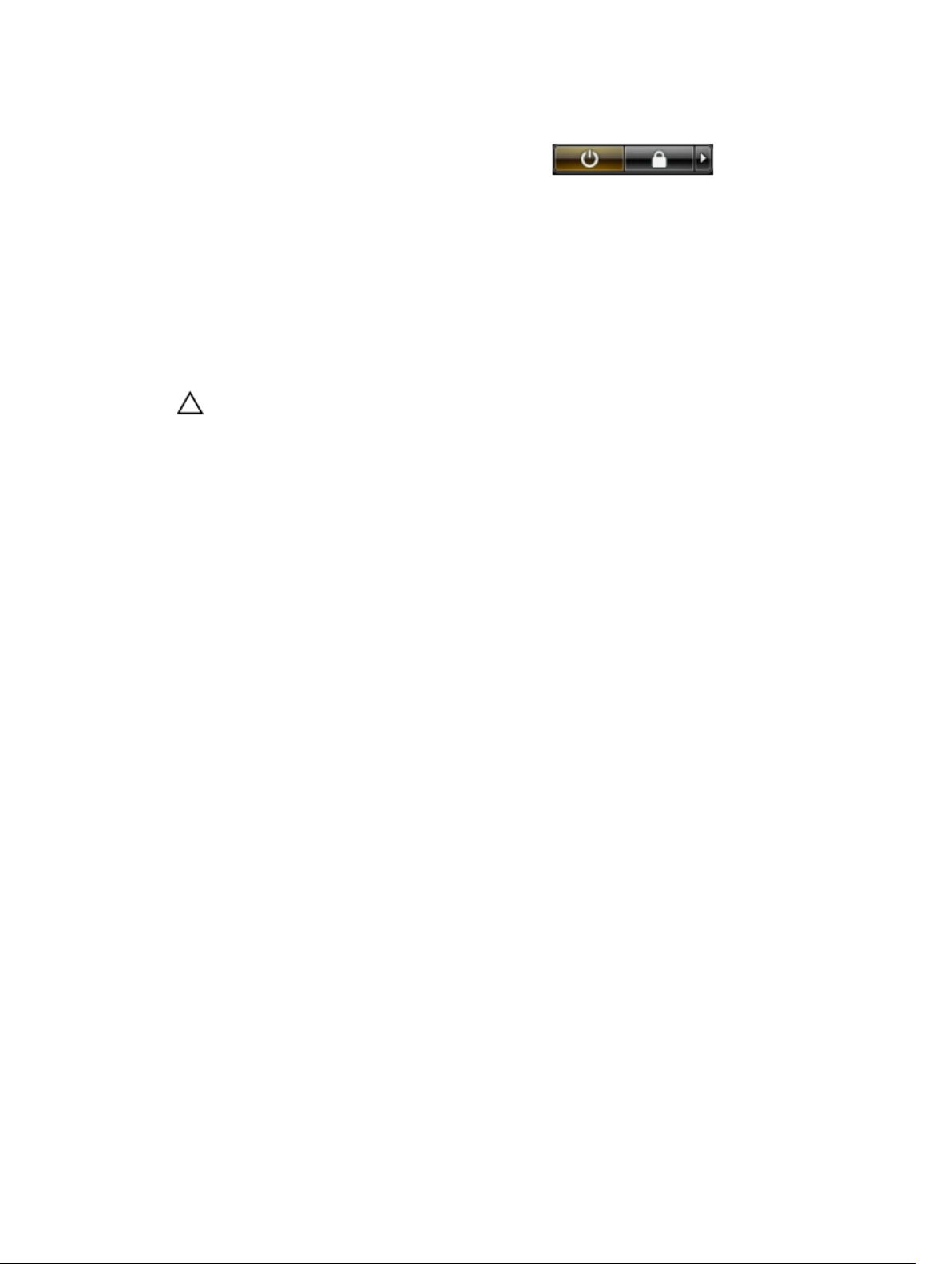
2. Klik op de pijl in de linkeronderhoek van het menu Start, zoals hieronder wordt getoond, en
klik vervolgens op Shutdown (Afsluiten).
2. Controleer of alle op de computer aangesloten apparaten uitgeschakeld zijn. Houd de aan-uitknop
zes seconden ingedrukt, indien uw computer en aangesloten apparaten niet automatisch worden
uitgeschakeld wanneer u het besturingssysteem afsluit.
Nadat u aan de computer hebt gewerkt
Nadat u onderdelen hebt vervangen of geplaatst, moet u controleren of u alle externe apparaten, kaarten,
kabels etc. hebt aangesloten voordat u de computer inschakelt.
1. Plaats de kap terug.
WAARSCHUWING: Als u een netwerkkabel wilt aansluiten, sluit u de kabel eerst aan op het
netwerkapparaat en sluit u de kabel vervolgens aan op de computer.
2. Sluit alle telefoon- of netwerkkabels aan op uw computer.
3. Sluit uw computer en alle aangesloten apparaten aan op het stopcontact.
4. Zet de computer aan.
5. Controleer of de computer goed functioneert door Dell Diagnostics (Dell-diagnostiek) uit te voeren.
7
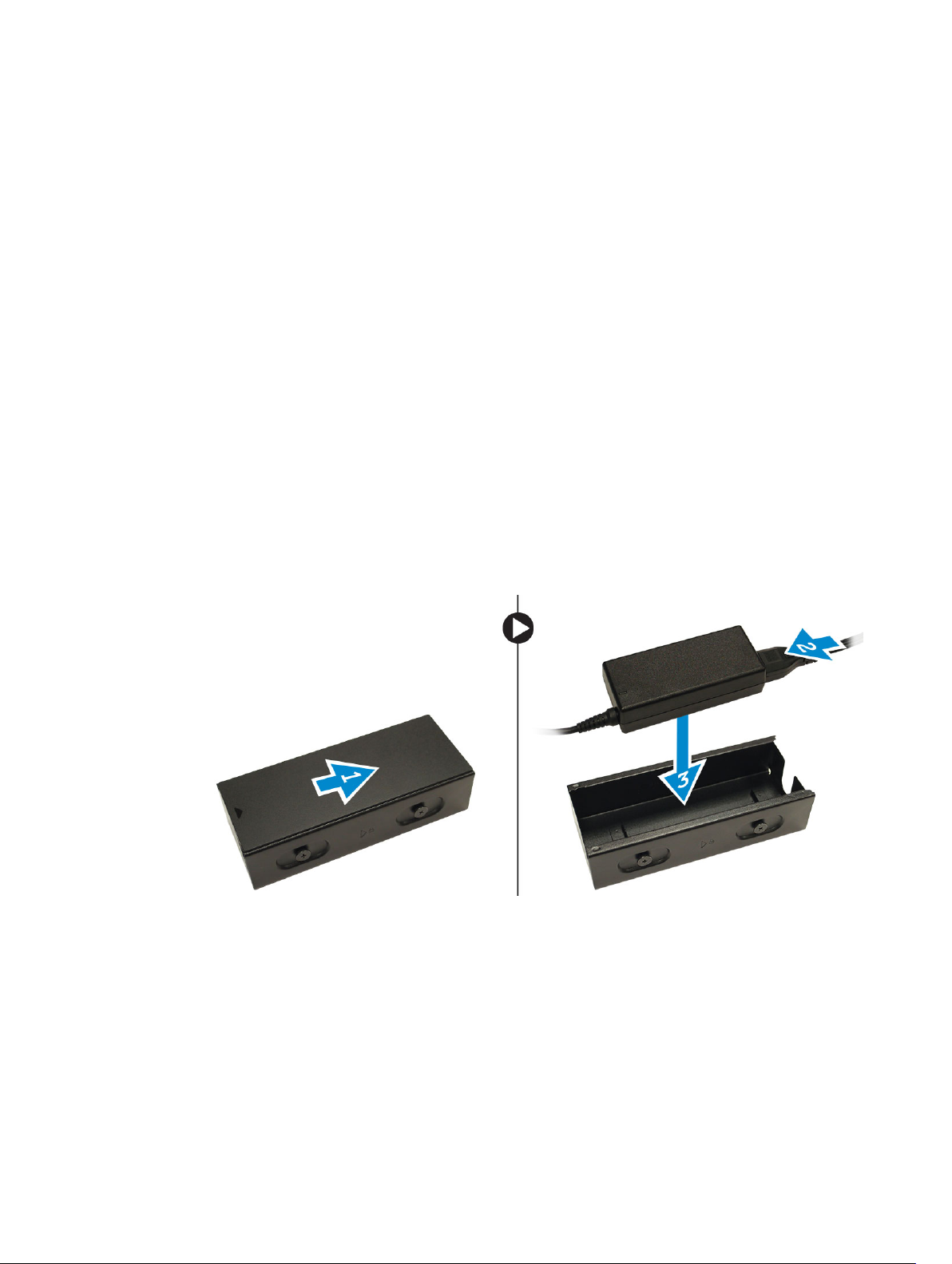
De accessoires installeren
Deze paragraaf beschrijft gedetailleerd hoe de volgende accessoires geïnstalleerd worden:
• Netadapter
• Dell OptiPlex Micro Dubbele VESA-standaard
• Dell OptiPlex Micro VESA-standaard
• Dell OptiPlex Micro verticale standaard
• Dell OptiPlex Micro Console met DVD-RW
• Dell OptiPlex Micro Alles-in-één-standaard
De netadapter installeren
1. Voer de volgende stappen uit zoals wordt getoond in de afbeelding:
a. Schuif om de kap van de netadapter te openen [1].
b. Sluit de stroomkabel op de netadapter aan en plaats de netadapter in de doos [ 2,3].
2
2. Steek de kabel in de doos en schuif de kap terug om de doos te vergrendelen.
8
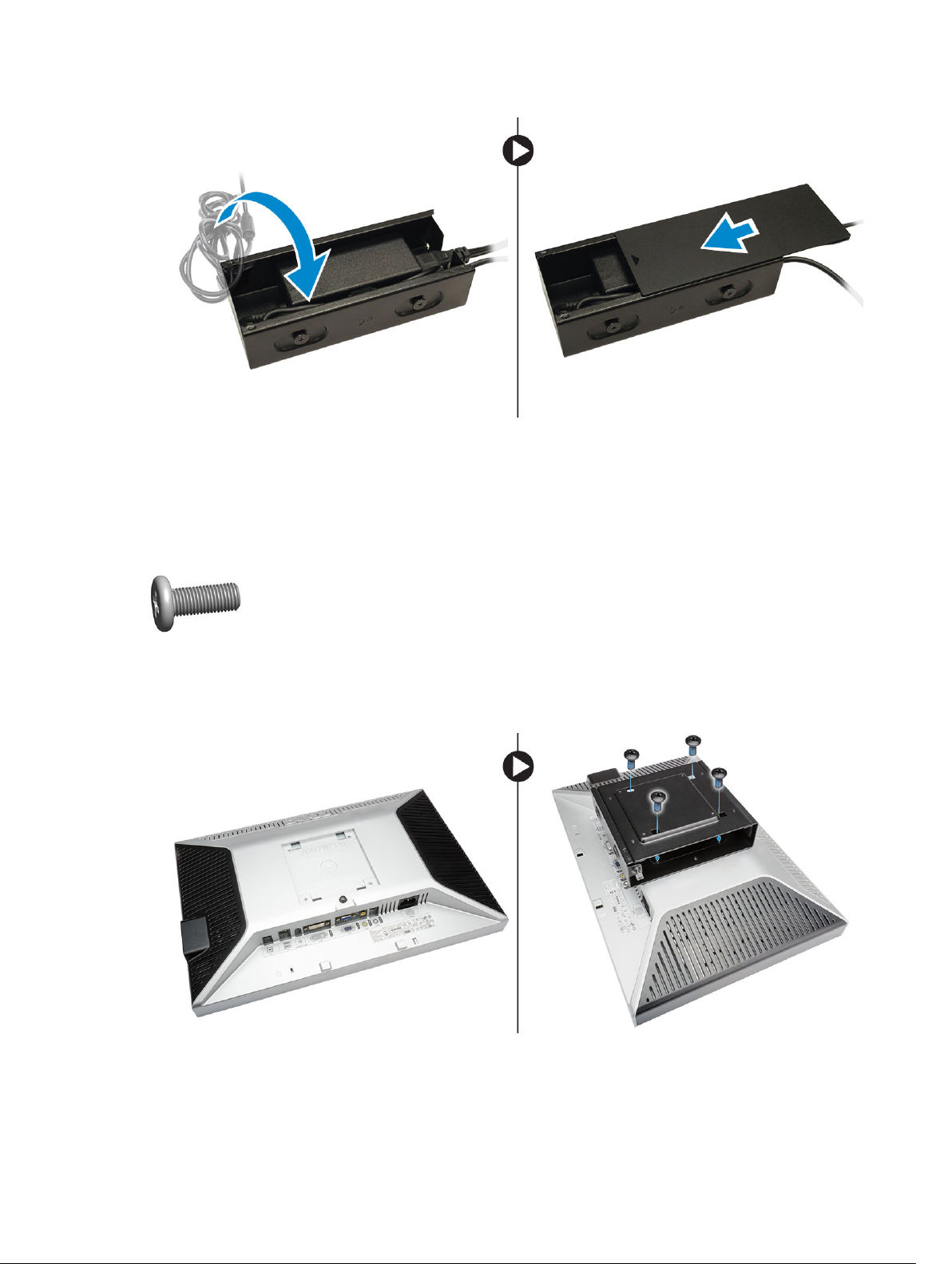
De Dell OptiPlex Micro Dubbele VESA-standaard installeren
Aanbevolen schroeven:
Type schroef
M4 x L10 mm, Platkopschroef Monitor
Voorwaarde: installeer de netadapter.
1. Breng de dubbele VESA-standaard achter de monitor in positie en draai de schroeven vast om de
dubbele VESA-standaard op de monitor te bevestigen.
Gebruikt in
2. Voer de volgende stappen uit zoals wordt getoond in de afbeelding:
a. Schuif de computer in de dubbele VESA-standaard [1].
9

b. Draai de schroef rechtsom vast om de computer aan de dubbele VESA-standaard te bevestigen
[2].
3. Schuif de houder van de netadapter door de gleuven aan de onderkant van de dubbele VESA-
standaard om deze te vergrendelen.
4. Sluit alle kabels aan en monteer de antenne op de computer.
10
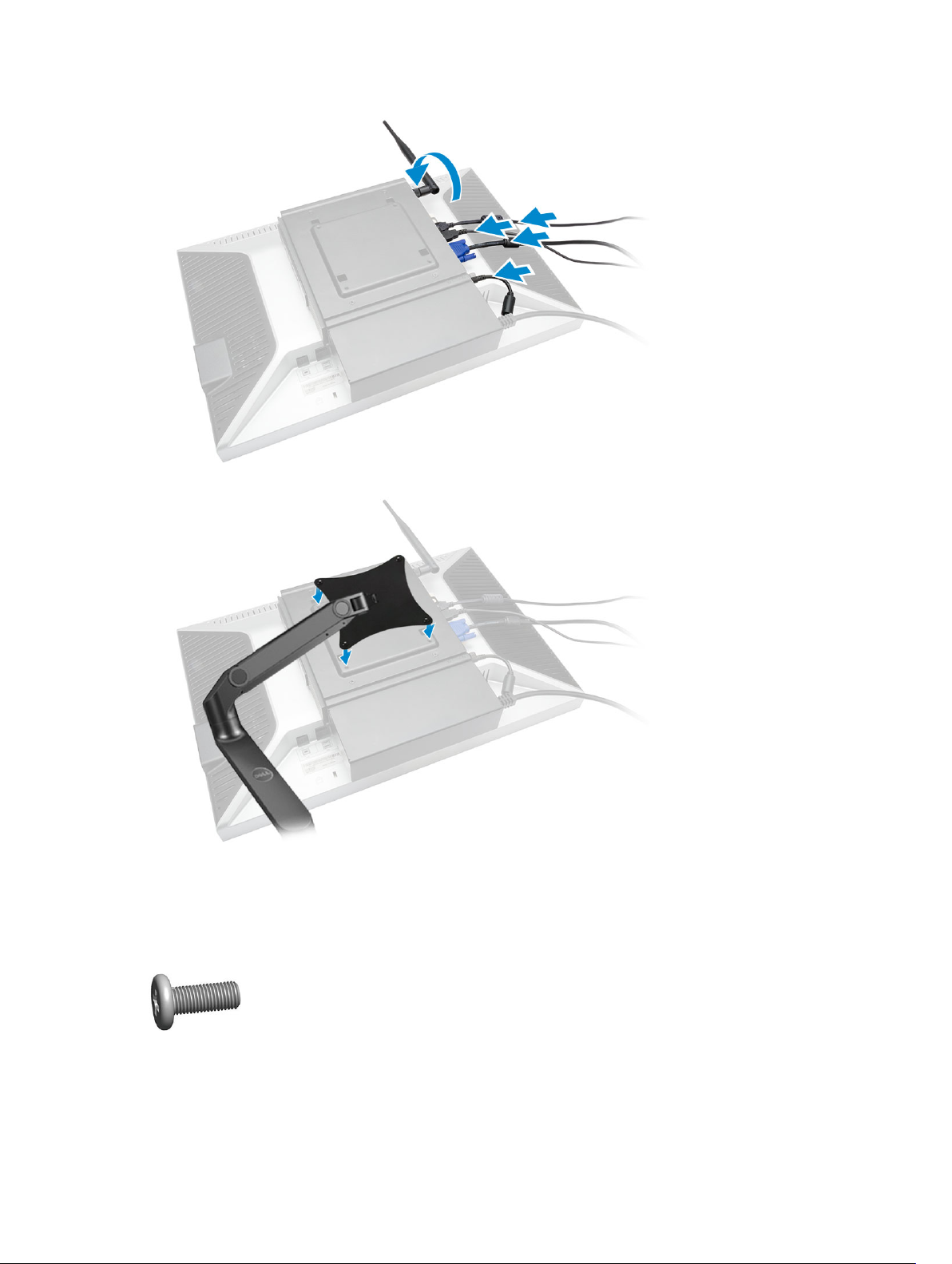
5. Draai de schroeven vast waarmee de armstandaard aan de dubbele VESA-standaard vastzit.
De Dell OptiPlex Micro VESA-standaard installeren
Aanbevolen schroeven:
Type schroef
M4 x L10 mm, Platkopschroef Monitor
Gebruikt in
11
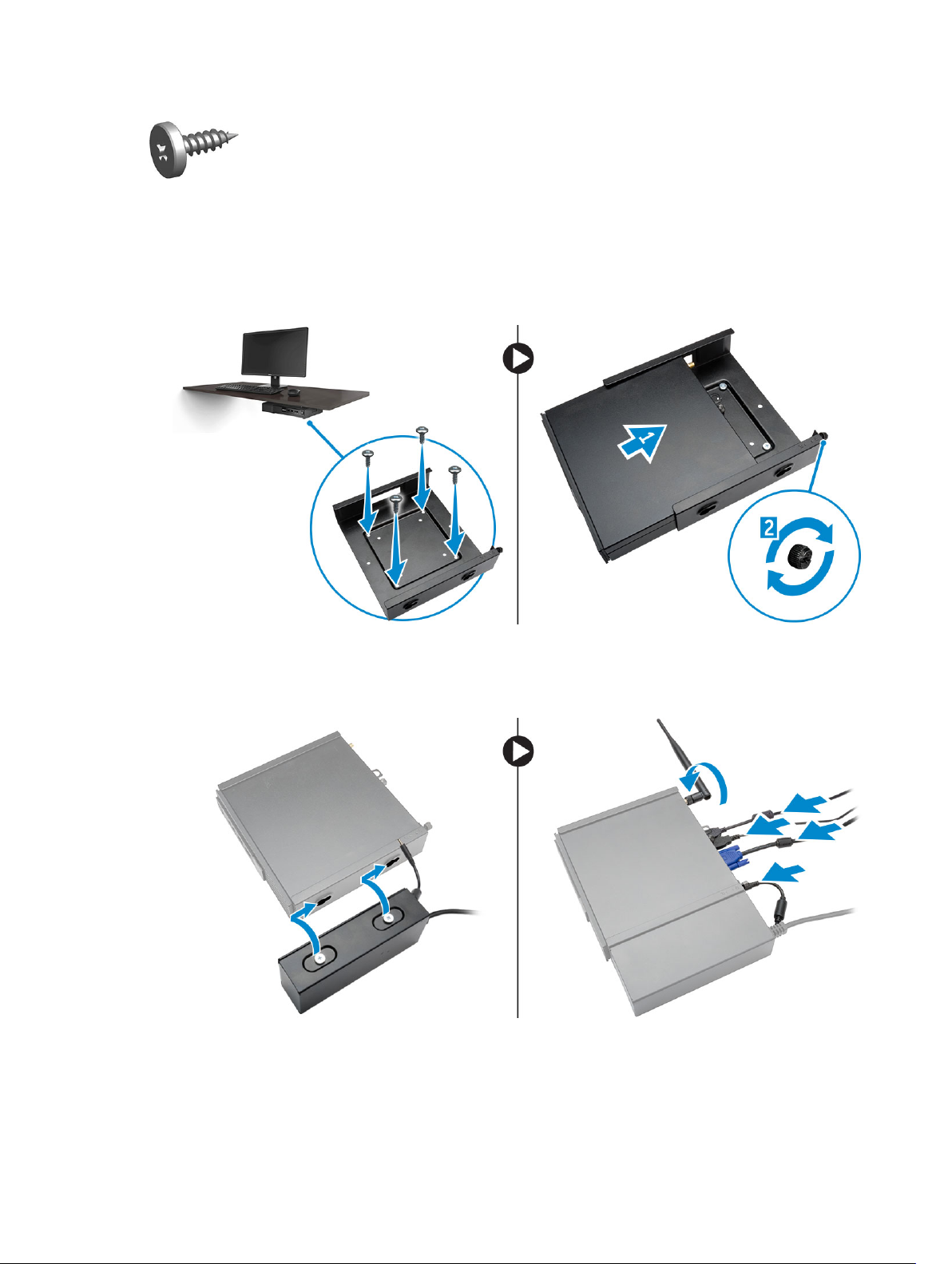
ST4 x L13 mm, houten schroef Houten tafel
Voorwaarde: installeer de netadapter.
1. Voer de volgende stappen uit zoals wordt getoond in de afbeelding:
a. Draai de schroeven vast waarmee de VESA-standaard op de tafel wordt bevestigd.
b. Schuif de computer in de VESA-standaard [1].
c. Draai de schroef vast waarmee de computer aan de VESA-standaard bevestigd wordt [2].
2. Voer de volgende stappen uit zoals wordt getoond in de afbeelding:
a. Schuif de houder van de netadapter door de gleuven aan de onderkant van de VESA-standaard
om deze te vergrendelen.
b. Sluit alle kabels aan en monteer de antenne op de computer.
12
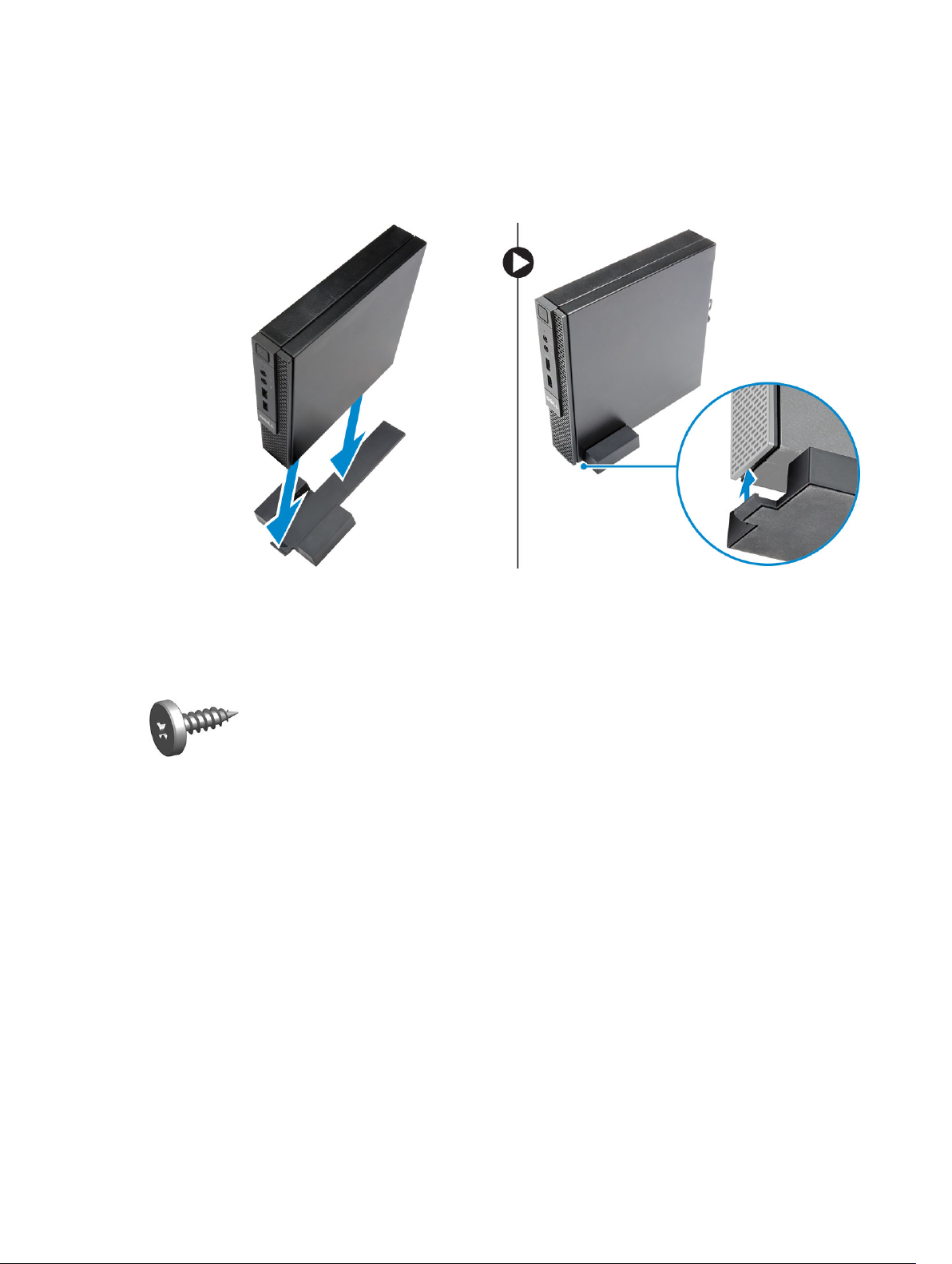
De Dell OptiPlex Micro verticale standaard installeren
Breng de computer in de juiste positie op de verticale standaard en zorg ervoor dat de uitsparing op
de verticale standaard in de groef of de inkeping van het systeem past.
De Dell OptiPlex Micro Console met DVD-RW installeren
Aanbevolen schroeven:
Type schroef
ST4 x 13 mm, houten schroef Houten tafel
1. Voer de volgende stappen uit zoals wordt getoond in de afbeelding:
a. Draai de schroeven los waarmee de kap op de houder van de optische schijf vastzit [1].
b. Schuif en til de kap omhoog om deze uit de houder te verwijderen [2].
Gebruikt in
13

2. Voer de volgende stappen uit zoals wordt getoond in de afbeelding:
a. Schuif de computer in de sleuf [1].
b. Draai de schroeven vast waarmee de computer aan de houder van de optische schijf vastzit [2].
3. Voer de volgende stappen uit zoals wordt getoond in de afbeelding:
a. Snij het bandje van de netadapterkabel door [1].
b. Schuif en steek de netadapter in de sleuf [2].
c. Geleid de kabel door de inkeping om de kabel te bevestigen [3].
14

4. Voer de volgende stappen uit zoals wordt getoond in de afbeelding:
a. Open de kabelbeheerklem [1].
b. Til de antennekabel eruit [2].
c. Sluit de antennekabel aan op de antenne-aansluiting [3].
5. Geleid de USB-kabels door de kabelbeheerklem en sluit ze op de computer aan. Sluit de
kabelbeheerklem.
15
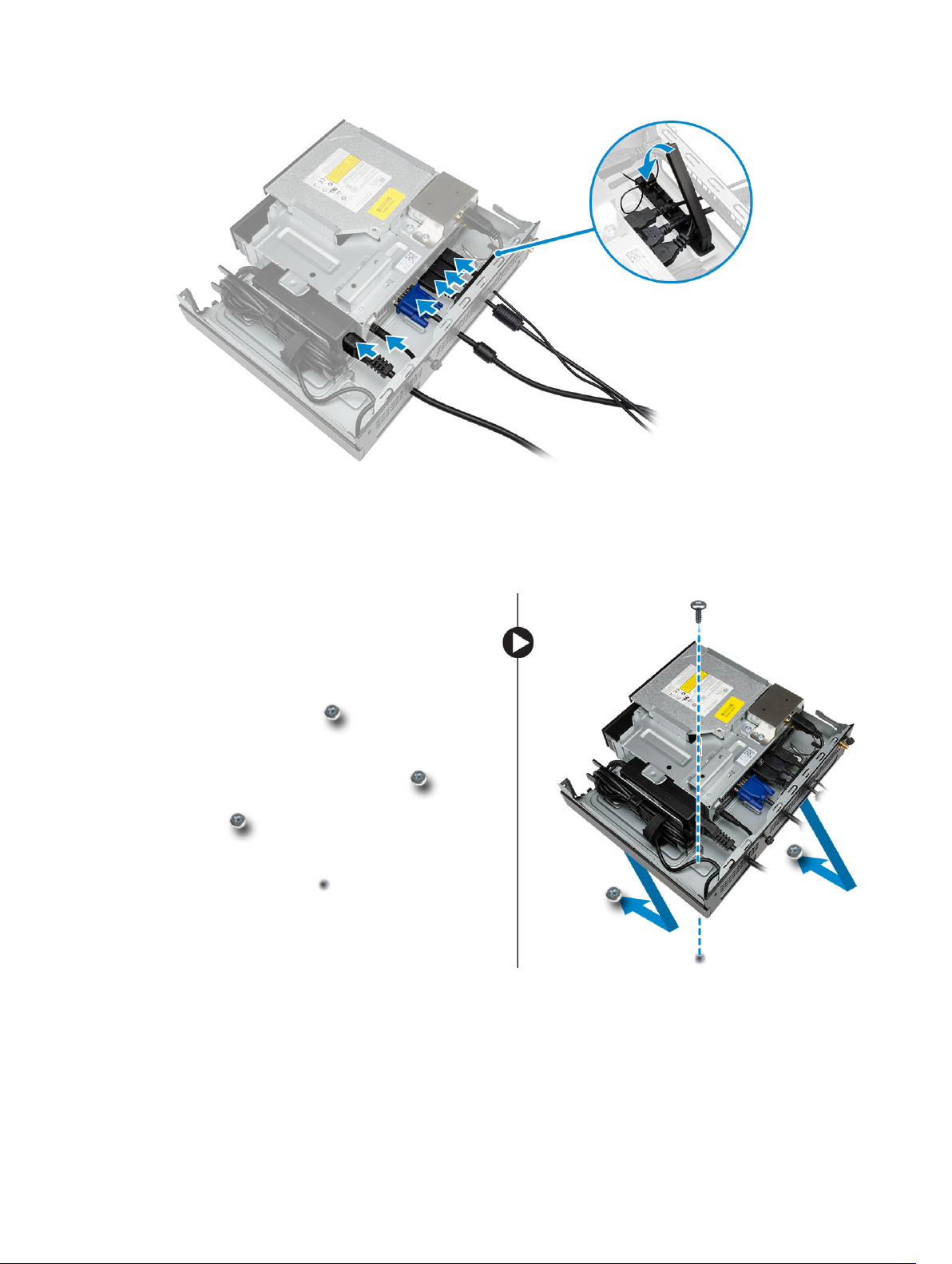
6. Voer de volgende stappen uit zoals wordt getoond in de afbeelding:
a. Bereid de houten tafel voor door de schroeven te plaatsen voor montage van de houder van de
optische schijf.
b. Plaats de sleuven in de houder van de optische schijf op de schroeven in de tafel en schuif de
houder van de optische schuif om deze te vergrendelen.
c. Draai de schroeven aan om de houder van de optische schijf aan de houten tafel vast te maken.
7. Monteer de antenne op de houder van de optische schijf.
16
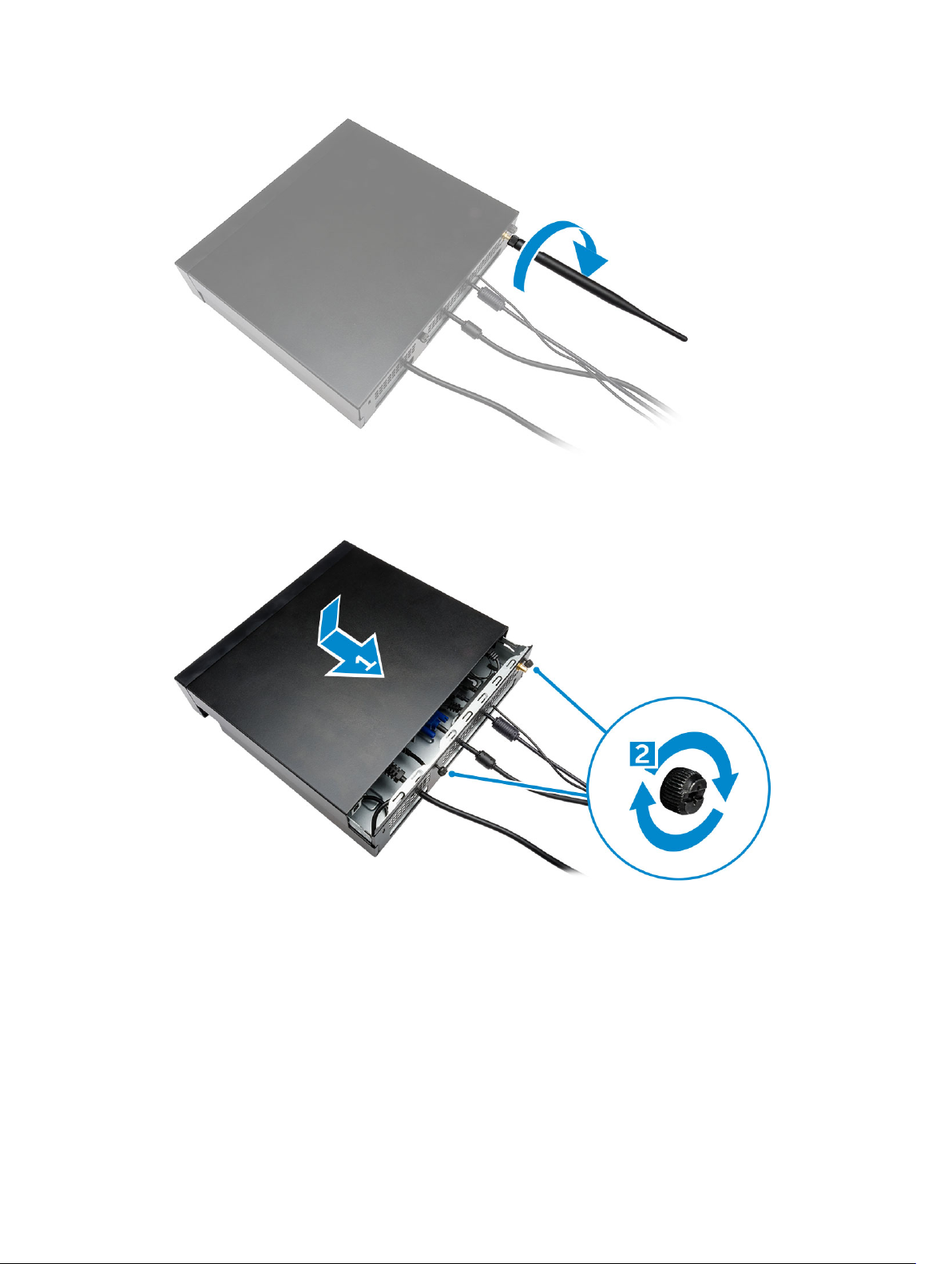
8. Voer de volgende stappen uit zoals wordt getoond in de afbeelding:
a. Schuif en geleid de kap in positie [1].
b. Draai de schroeven vast om de kap aan het chassis te bevestigen [2].
De Dell OptiPlex Micro Alles-in-één-montage achter de monitor installeren
Aanbevolen schroeven:
17
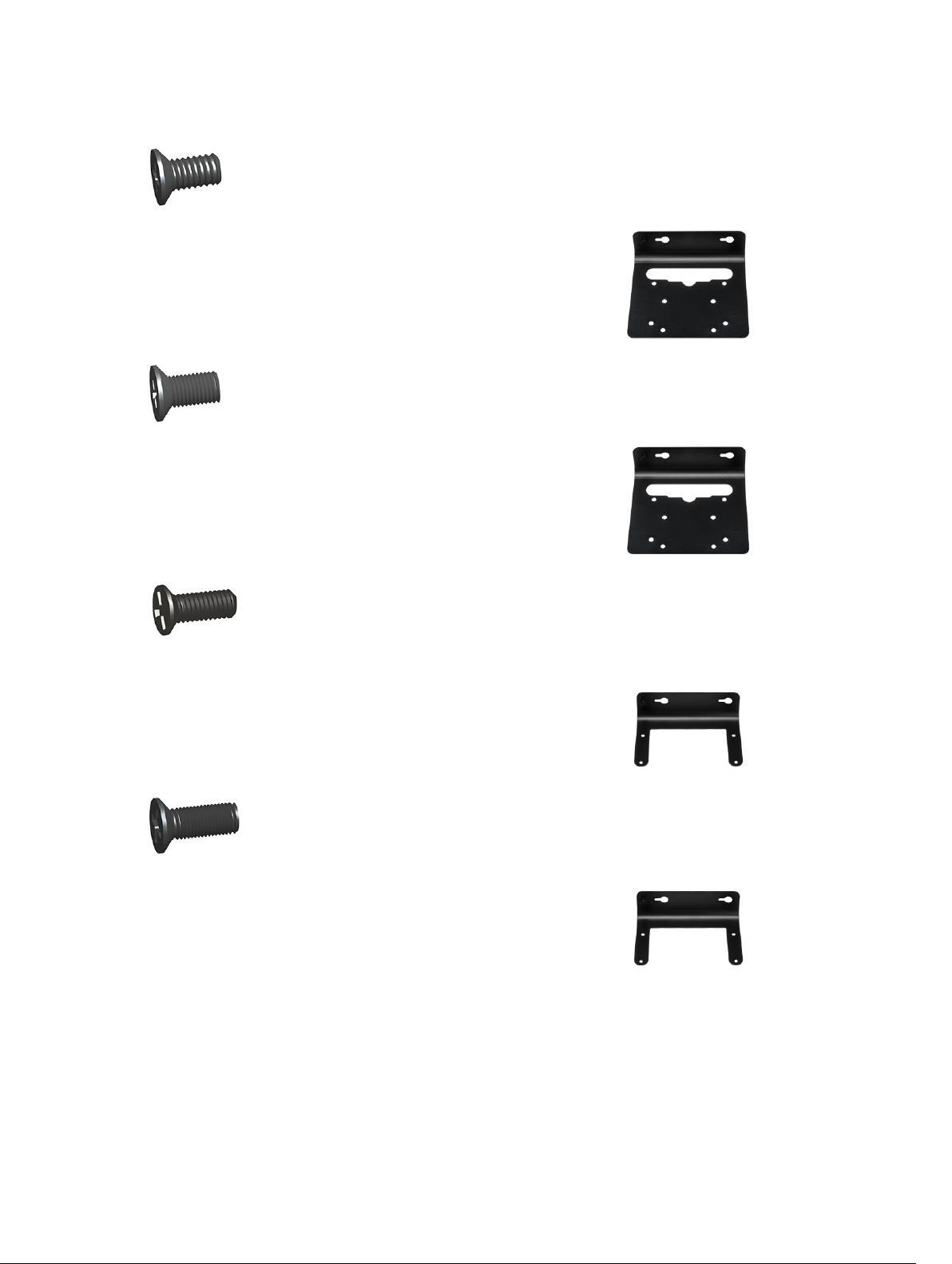
Type schroef Gebruikt met
M4 X L8 mm, lengte 0,7 mm,
zelf-tappende schroef
PUZ-plaat zonder
draadschroefgaten— Dell
P,U,PU,UZ- series monitoren
M4 X L8 mm, lengte 0,5 mm,
machineschroef
M3 X L8 mm, lengte 0,5 mm,
zelf-tappende schroef
M3 X L8 mm, lengte 0,35 mm,
machineschroef
PUZ-plaat met
draadschroefgaten— Dell
P,U,PU,UZ- series monitoren
E-plaat zonder
draadschroefgaten— Dell Eseries monitoren
E-plaat met draadschroefgaten—
Dell E-series monitoren
18
U-plaat — Universele monitoren
